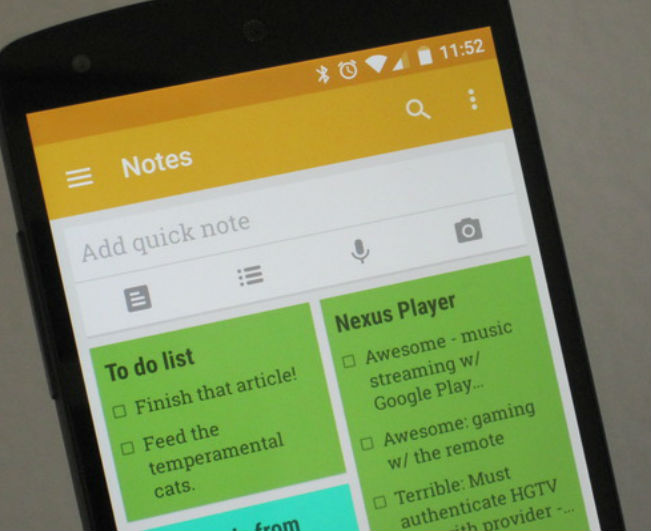Google Keep comenzó como varios Post-its apretujados, pero servía para ideas rápidas y recordatorios, pero nada más.
Pero Google ha reforzado sus capacidades, haciéndolo una opción real dentro de las aplicaciones de productividad. No solamente es genial para tomar notas, pero también te puede ayudar a guardar artículos, imágenes, listas y recordatorios.
Se ha vuelto una parte esencial dentro de mi flujo de trabajo. No cuenta con todas las características con las que cuenta Evernote, pero ese es parte del chiste. Hay mucho potencial en su simplicidad.
Crear y salvar notas con Keep en Android
Si tienes un equipo Android nuevo, es probable que tengas Google Keep pre instalado, si no es así, ve a la Play Store y descárgalo.
En términos rápidos, es una gran aplicación para guardar notas de manera rápida. Solamente la abres, tocas en el cuadro de notas vacío y comienzas a escribir. Nombrar tu nota y seleccionar uno de los ocho colores disponibles vendrá después.
Lo mismo es para notas de imagen o de voz. Solamente toca en el ícono correspondiente y podrás tomar una foto, importar una, o decir tu mensaje. Se guarda inmediatamente en Google Drive.
Puedes transformar una nota en una lista. Toca la caja y una línea aparecerá debajo de tu anotación. Una vez que experimentes esto, querrás deshacerte de las notas a mano que haces en tu oficina.

Me gusta categorizar las notas por color, Keep es demasiado flexible y permite crear un sistema flexible que se acopla a tus necesidades.
Puedes desplegar tus notas en vista de una columna, o en varias. Si te quieres enfocar en una nota y recorrerla, entonces escoge la opción de una. Si te gusta ver varias columnas dónde puedes ver más información, entonces ve a por la vista por defecto.
Google Keep ofrece widgets demasiado útiles — puedes expandirlos para que ocupen la pantalla entera, o escoger una paleta más pequeña que solamente muestre los botones de acción. Es muy práctico desbloquear el teléfono y poder dar un vistazo a una nota sin tener que abrir la aplicación. Tristemente ya no se pueden tener widgets en la pantalla de bloqueo en Lollipop, para ver una nota se tendrá que desbloquear el teléfono.

Keep también se conecta con el Android Wear. Si programas un recordatorio de hora o de lugar, recibirás una alerta en tu reloj. Te da una vista rápida de la nota, la cual puedes eliminar, archivar, o abrir en tú teléfono.
Con un comando de voz puedes decirle a tu teléfono que tome una nota, a cual será guardada en Keep. Me gustaría ver una mejor integración con Wear, la habilidad de ver más contenido de una nota en un reloj. Abrir Keep es como abrir cualquier otra aplicación en Android Wear: dos toques en la pantalla principal, avanzar el botón de inicio y luego encontrar Keep. Solo para ver una pequeña porción de una nota.
Ir más allá de la toma básica de notas
Keep se ha convertido en mi lugar dónde almaceno mis ideas, recordatorios, notas, y otras cosas que considero necesarios, pero que no quiero guardar en un correo o en un Google Doc.
Una pieza central de esto es la colaboración. Algunas veces necesitas una lluvia de ideas, o compartir una lista con alguien.
Curiosamente, Google, no ha creado una versión para iOS de Keep, como la mayoría de sus otros servicios. No está claro si lo están evitando para que Android tenga una ventaja sobre iOS, o si están trabajando en ella.

He comenzado a guardar páginas web importantes en Keep. Para hacerlo desde Android, toca el botón de compartir en Chrome y escoge Keep, luego un link al artículo se guarda dentro de una nota.
La solución no es muy elegante. La imagen principal en ocasiones se corta del lado lateral de la nota. Pero puedes archivarla y encontrarla después, dándote la tranquilidad de que ahí estará si la necesitas, sin tener que buscar en toda una nota.
Buscar funciona como cualquier otro producto de Google, comienza a a escribir y deja que el algoritmo trabaje por ti.


Mi esperanza es que pronto tendremos la habilidad de personalizar estas categorías con más colores, nombres o incluso sub categorías. Parte de la belleza de Keep es que no te fuerza en que desperdicies tiempo trabajos organizaciones, así que apoya a mantener el balance entre la funcionalidad y la simplicidad.
Lleva a Keep al escritorio
Keep es mucho más efectivo como un organizador de vida, cuando se usa en paralelo con la aplicación de Chrome. Puedes ir a keep.google.com en tu navegador para tener una versión más a detalle de lo que se encuentra en tu teléfono o Tablet. O instala la aplicación de Keep en Chrome, que la separa del navegador y funciona más como una aplicación de escritorio.
Hay algunas extensiones que le agregan características a Keep.
Una de ellas es GKeep. Pone el ícono de Google Keep a la derecha de la barra, llevándote directamente a la interface web.
Otra es Category Tabs. Te permite asignar nombres a las categorías de color, y las expones en una interface en la parte superior de la página web.